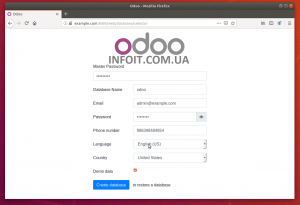Как установить Odoo на Ubuntu 20.04 LTS
В этом руководстве мы покажем вам, как установить Odoo на Ubuntu 20.04 LTS. Для тех из вас, кто не знал, Odoo — одно из самых популярных и мощных бизнес-программ ERP с открытым исходным кодом, основанное на языке программирования Python. Это полнофункциональное веб-приложение, включающее CRM с открытым исходным кодом, точки продаж, управление человеческими ресурсами, точки продаж, выставление счетов и учет, управление событиями, маркетинг по электронной почте, отслеживание заказов и т. Д. Это приложение полезно для поддержки ERP. в любом деле.
В этой статье предполагается, что у вас есть хотя бы базовые знания Linux, вы знаете, как использовать оболочку, и, что наиболее важно, вы размещаете свой сайт на собственном VPS. Установка довольно проста и предполагает, что вы работаете с учетной записью root, в противном случае вам может потребоваться добавить ‘ sudo‘ к командам для получения привилегий root. Я покажу вам пошаговую установку ERP с открытым исходным кодом Odoo на Ubuntu 20.04 (Focal Fossa) LTS. Вы можете следовать тем же инструкциям для Ubuntu 18.04, 16.04 и любого другого дистрибутива на основе Debian, такого как Linux Mint.
Установите Odoo на Ubuntu 20.04 LTS Focal Fossa
Шаг 1. Во-первых, убедитесь, что все ваши системные пакеты обновлены, выполнив следующие aptкоманды в терминале.
sudo apt update sudo apt upgrade sudo apt install git python3-pip build-essential wget python3-dev python3-venv python3-wheel libxslt-dev libzip-dev libldap2-dev libsasl2-dev python3-setuptools node-less
Шаг 2. Установка PostgreSQL.
Установите пакет PostgreSQL с помощью aptкоманды:
sudo apt install postgresql postgresql-client
По умолчанию служба PostgreSQL запускается автоматически после установки. Вы можете подтвердить, что он запущен, с помощью команды:
systemctl status postgresql.service
Графический интерфейс доступа к PostgreSQL, вам необходимо установить pgAdmin:
sudo apt install pgadmin3
Затем создайте пользователя базы данных PostgreSQL для Odoo:
sudo su postgres createuser --createdb --username postgres --no-createrole --pwprompt USERNAME
Затем вам может потребоваться выполнить следующую команду, чтобы назначить права суперпользователя новому пользователю:
postgres@ubuntu$ psql
postgres=# \du;
List of roles
Role name | Attributes |
------------+------------------------------------------------------------+-----
twink | Create DB | {}
postgres | Superuser, Create role, Create DB, Replication, Bypass RLS | {}
postgres=# ALTER USER twink WITH SUPERUSER;
ALTER ROLE
postgres=# \du;
List of roles
Role name | Attributes |
------------+------------------------------------------------------------+-----
twink | Superuser, Create DB | {}
postgres | Superuser, Create role, Create DB, Replication, Bypass RLS | {}
postgres=# exit
Наконец, пользователь создается, а также ему назначаются права суперпользователя. Также вам нужно выполнить еще одну команду и выйти из нее:
createdb stable --encoding=UNICODE exit
Шаг 3. Установка Odoo на Ubuntu 20.04.
Сначала загрузите исходный код Odoo 13 с Github:
git clone https://www.github.com/odoo/odoo --depth 1 --branch 13.0 --single-branch
После загрузки вы должны перейти в этот каталог. Здесь вы видите файл requirements.txt. Зависимости Python, перечисленные в файле requirements.txt. Вы должны выполнить приведенную ниже команду для установки в зависимости от модулей Python, используяpip3:
cd /13.0 sudo pip3 install -r requirements.txt
Шаг 4. Установите wkhtmltopdf.
Теперь скачиваем и устанавливаем пакет Wkhtmltopdf:
wget https://github.com/wkhtmltopdf/wkhtmltopdf/releases/download/0.12.5/wkhtmltox_0.12.5-1.bionic_amd64.deb sudo apt install ./wkhtmltox_0.12.5-1.bionic_amd64.deb
Шаг 5. Запустите сервер Odoo 13.
Вы должны предоставить следующие права доступа для выполнения:
sudo chmod 775 odoo-bin
Наконец, вам нужно выполнить команду для запуска Odoo 13 на вашем локальном компьютере:odoo-bin
./odoo-bin
Шаг 6. Доступ к Odoo.
По умолчанию Odoo будет доступен через HTTP-порт 8069. Откройте свой любимый браузер и перейдите к или .http://your-domain.com:8069http://server-ip-address:8069
Поздравляю! Вы успешно установили Odoo . Благодарим за использование этого руководства по установке Odoo 14 Open Source ERP в системе Ubuntu 20.04 Focal Fossa. Для получения дополнительной помощи или полезной информации мы рекомендуем вам посетить официальный сайт Odoo .